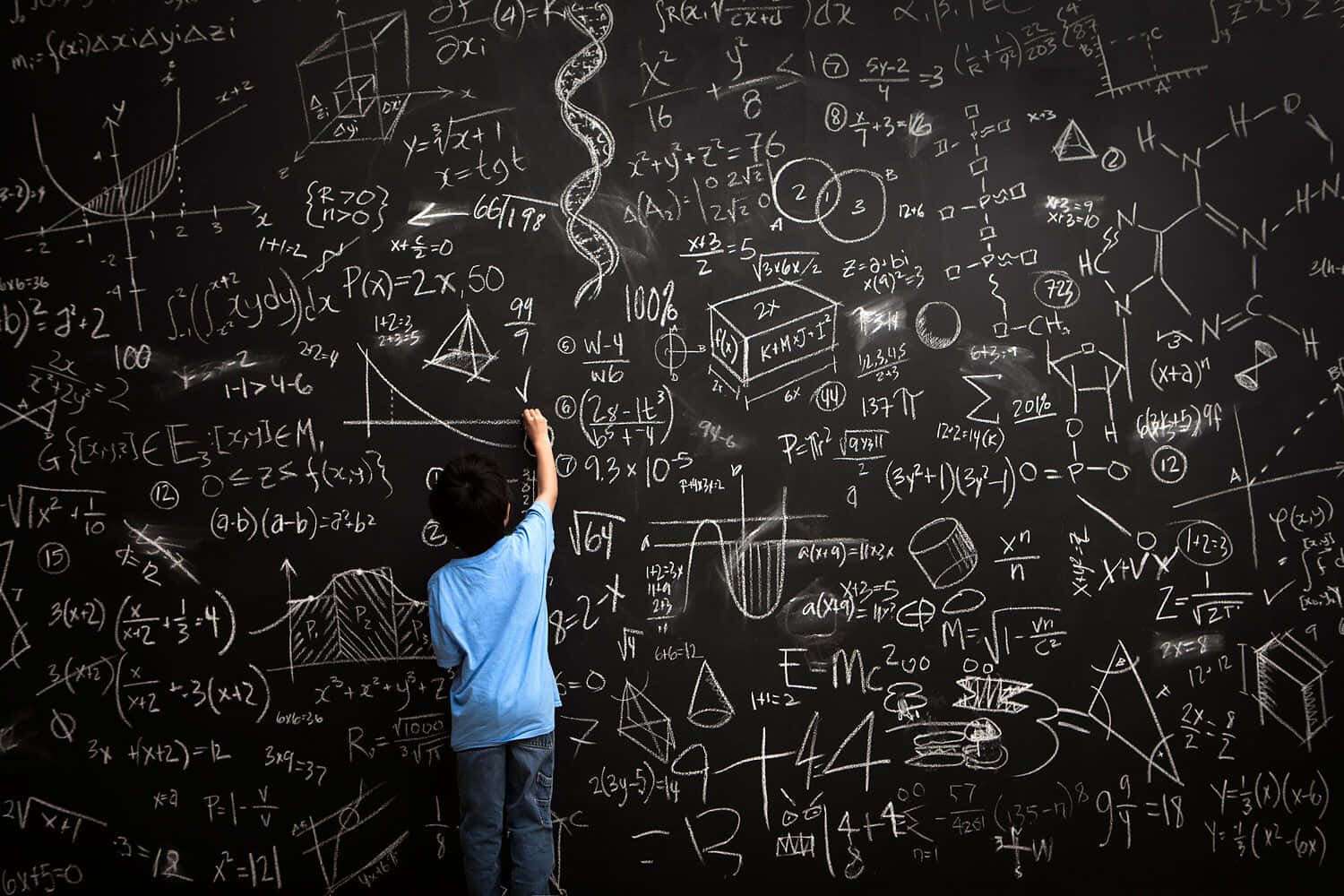نقل الواتساب من اندرويد الى ايفون
يعد نقل الواتساب من أندرويد إلي الأيفون أمر يشغل الكثير اليوم، لما لهذا التطبيق من أهمية في حياتنا اليومية، ويرجع نقل التطبيق من أندرويد إلي أيفون لأسباب كثيرة منها نقل الرسائل والمحادثات والبيانات الهامة، أو في حالة تغيير الجهاز المحمول.
طريقة نقل الواتساب من اندرويد الى ايفون
لنقل تطبيق واتساب وبياناته من جهاز Android إلى iPhone، يمكن اتباع الخطوات التالية:
على جهاز Android:
- نسخ البيانات على جهاز الكمبيوتر:
- قم بتحميل تطبيق “WazzapMigrator” من متجر Google Play على هاتفك الذكي.
- استخدم التطبيق لنسخ بيانات واتساب من هاتفك إلى جهاز الكمبيوتر الخاص بك.
على جهاز الكمبيوتر:
- تحميل برنامج iCareFone:
- قم بتحميل وتثبيت برنامج iCareFone على جهاز الكمبيوتر.
- اتصل بجهاز iPhone الجديد باستخدام كابل USB.
- نقل البيانات إلى iPhone:
- افتح برنامج iCareFone واختر “نقل البيانات”.
- اختر خيار “نقل بيانات واتساب” واتبع التعليمات لنقل البيانات من جهاز الكمبيوتر إلى iPhone.
على جهاز iPhone:
- تثبيت وتفعيل واتساب:
- قم بتحميل تطبيق واتساب على جهاز iPhone من متجر التطبيقات (App Store).
- قم بتسجيل الدخول إلى حساب واتساب الخاص بك.
- استيراد البيانات:
- اتبع الخطوات على الشاشة لاستيراد بيانات واتساب الخاصة بك من iCloud أو iTunes.
- الانتظار لاستيراد البيانات:
- انتظر حتى يكتمل استيراد البيانات والمحادثات إلى واتساب على جهاز iPhone الجديد.
بعد اتباع هذه الخطوات، ستتمكن من نقل بيانات واتسابك بنجاح من جهاز Android القديم إلى iPhone الجديد والاستمرار في استخدام محادثاتك والبيانات على الجهاز الجديد.
نقل الواتساب من اندرويد الى ايفون بدون كمبيوتر
نقل الواتساب من اندرويد الى ايفون يتم بعد طرق مختلفة منها:
الخيارات المتاحة:
- تطبيق Move to iOS:
- مميزات:
- سهل الاستخدام.
- مجاني.
- لا يتطلب معرفة تقنية.
- عيوب:
- يتطلب iOS 15.5 أو أحدث على iPhone.
- يتطلب Android 5.0 أو أحدث على هاتف Android.
- لا ينقل سجل المكالمات.
- قد لا ينجح مع بعض الأجهزة.
خطوات نقل الواتساب من اندرويد الى ايفون باستخدام Move to iOS:
- تأكد من تحديث WhatsApp على هاتف Android إلى أحدث إصدار.
- قم بتحميل تطبيق Move to iOS على هاتف Android.
- اتبع التعليمات التي تظهر على الشاشة.
- عندما تصل إلى شاشة “نقل البيانات”، حدد “WhatsApp”.
- اضغط على “ابدأ” على هاتف Android.
- انتظر حتى يتم نقل بيانات WhatsApp.
- قم بتثبيت WhatsApp على iPhone.
- قم بتسجيل الدخول إلى WhatsApp باستخدام نفس رقم الهاتف الذي استخدمته على هاتف Android.
- اتبع التعليمات التي تظهر على الشاشة لاستعادة بيانات WhatsApp.
- برامج النسخ الاحتياطي السحابية:
- مميزات:
- تدعم نقل سجل الدردشة وملفات الوسائط.
- سهلة الاستخدام.
- لا تتطلب جهاز كمبيوتر.
- عيوب:
- قد تتطلب مساحة تخزين كبيرة على السحابة.
- قد تكون عملية النقل بطيئة.
- قد لا تدعم جميع برامج النسخ الاحتياطي سجل المكالمات.
خطوات نقل الواتساب من اندرويد الى ايفون باستخدام برامج النسخ الاحتياطي السحابية:
- قم بنسخ بيانات WhatsApp احتياطيًا إلى السحابة على هاتف Android.
- قم بتثبيت نفس برنامج النسخ الاحتياطي السحابي على iPhone.
- قم بتسجيل الدخول إلى حسابك على السحابة على iPhone.
- استعادة بيانات WhatsApp من النسخة الاحتياطية.
- برامج نقل البيانات المدفوعة:
- مميزات:
- تدعم نقل جميع بيانات WhatsApp، بما في ذلك سجل المكالمات.
- سريعة وسهلة الاستخدام.
- عيوب:
- مدفوعة.
- قد تتطلب معرفة تقنية.
نصائح:
- تأكد من أن لديك مساحة كافية على iPhone لتخزين بيانات WhatsApp.
- قد تستغرق عملية النقل بعض الوقت، اعتمادًا على كمية البيانات التي لديك.
- قد لا تتمكن من نقل بعض البيانات، مثل الرسائل المؤقتة أو رسائل البث.
نقل الواتساب من اندرويد الى ايفون مجانًا
الخيارات المتاحة:
1. النسخ الاحتياطي لجوجل درايف:
- مميزات:
- مجاني.
- سهل الاستخدام.
- لا يتطلب معرفة تقنية.
- عيوب:
- يتطلب مساحة تخزين كافية على Google Drive.
- قد تكون عملية النقل بطيئة.
- لا ينقل سجل المكالمات.
خطوات نقل الواتساب من اندرويد الى ايفون باستخدام النسخ الاحتياطي لجوجل درايف:
- تأكد من تحديث WhatsApp على هاتف Android إلى أحدث إصدار.
- قم بإنشاء نسخة احتياطية من بيانات WhatsApp على Google Drive على هاتف Android.
- قم بتثبيت WhatsApp على iPhone.
- قم بتسجيل الدخول إلى WhatsApp باستخدام نفس رقم الهاتف الذي استخدمته على هاتف Android.
- عندما يُطلب منك ذلك، استعادة النسخة الاحتياطية من Google Drive.
2. البريد الإلكتروني:
- مميزات:
- مجاني.
- لا يتطلب معرفة تقنية.
- عيوب:
- قد تكون عملية النقل بطيئة.
- قد لا تتمكن من نقل جميع البيانات، مثل الرسائل المؤقتة أو رسائل البث.
خطوات نقل الواتساب من اندرويد الى ايفون باستخدام البريد الإلكتروني:
- افتح WhatsApp على هاتف Android.
- انتقل إلى الإعدادات > الدردشات > سجل الدردشة.
- حدد الدردشة التي تريد نقلها.
- اضغط على “تصدير الدردشة”.
- اختر “إرسال عبر البريد الإلكتروني”.
- أدخل عنوان بريدك الإلكتروني.
- اضغط على “إرسال”.
- على iPhone، افتح البريد الإلكتروني الذي يحتوي على سجل الدردشة.
- اضغط على “تنزيل”.
- افتح WhatsApp على iPhone.
- انتقل إلى الإعدادات > الدردشات > سجل الدردشة.
- اضغط على “استيراد الدردشة”.
- حدد الملف الذي تم تنزيله.
3. روت:
- مميزات:
- ينقل جميع بيانات WhatsApp، بما في ذلك سجل المكالمات.
- سريع وسهل الاستخدام.
- عيوب:
- قد يلغي ضمان هاتف Android.
- قد يكون صعبًا على المستخدمين المبتدئين.
خطوات نقل الواتساب من اندرويد الى ايفون باستخدام روت:
- تأكد من تحديث WhatsApp على هاتف Android إلى أحدث إصدار.
- قم بـ “روت” هاتف Android.
- قم بتحميل تطبيق نقل بيانات WhatsApp من متجر Google Play.
- افتح تطبيق نقل بيانات WhatsApp.
- اتبع التعليمات التي تظهر على الشاشة.
برنامج نقل الواتساب من اندرويد الى ايفون
يوجد العديد من البرامج لنقل الواتساب من الأندرويد إلي الأيفون ومنها:
1. تطبيق Move to iOS:
هو تطبيق سهل الاستخدام، مجاني، لا يتطلب معرفة تقنية.
- افتح تطبيق “Move to iOS” على جهاز Android الخاص بك، ثم اضغط على زر “Continue” (متابعة) للموافقة على الشروط والأحكام.
- إدخال رمز التحقق:
- ادخل الرمز الذي يظهر على جهاز iPhone أو iPad الخاص بك إلى تطبيق “Move to iOS” على جهاز Android.
- تحديد البيانات المراد نقلها:
- بعد التحقق من الرمز، ستظهر قائمة بالبيانات التي يمكن نقلها. حدد البيانات التي ترغب في نقلها، مثل الصور وجهات الاتصال والرسائل والتطبيقات، ثم انقر على “Next” (التالي).
- انتظار اكتمال النقل:
- انتظر حتى اكتمال عملية نقل البيانات. قد تستغرق هذه العملية بعض الوقت، اعتمادًا على حجم البيانات التي تم اختيارها.
- استكمال الإعدادات:
- بمجرد اكتمال عملية النقل، اتبع الإرشادات على جهاز iPhone أو iPad لاستكمال إعدادات الجهاز الجديد.
هو واحد من البرامج المشهورة التي توفر خدمة نقل بيانات واتساب من جهاز Android إلى iPhone. إليك كيفية استخدامه:
- تحميل وتثبيت البرنامج:
- قم بتنزيل برنامج Wondershare MobileTrans من موقعه الرسمي وثبّته على جهاز الكمبيوتر الخاص بك.
- تشغيل البرنامج:
- بعد تثبيت البرنامج، قم بتشغيله على جهاز الكمبيوتر.
- توصيل الهواتف:
- قم بتوصيل هاتف Android الخاص بك وهاتف iPhone بجهاز الكمبيوتر باستخدام كابل USB.
- اختيار واتساب كنقطة البيانات:
- في واجهة البرنامج، اختر خيار “نقل واتساب” من القائمة الرئيسية.
- بدء عملية النقل:
- بعد النقر على “نقل واتساب”، ستظهر لك الشاشة التالية حيث يطلب منك اختيار الهاتف المصدر (Android) والهاتف الهدف (iPhone).
- بدء النقل:
- بعد تحديد الهواتف، انقر على زر “بدء النقل” لبدء عملية نقل بيانات واتساب من Android إلى iPhone.
- انتظر اكتمال النقل:
- ستبدأ الآن عملية نقل البيانات. انتظر حتى اكتمال العملية.
- استكمال العملية:
- بعد اكتمال النقل، ستظهر رسالة تأكيد على أن العملية تمت بنجاح.
أمثلة على برامج نقل البيانات المدفوعة:
- iMyFone iTransor for WhatsApp:
- ينقل جميع بيانات WhatsApp، بما في ذلك سجل المكالمات.
- سهل الاستخدام.
- يدعم نقل البيانات بين Android و iPhone و iPad.
- Dr.Fone – WhatsApp Transfer:
- ينقل جميع بيانات WhatsApp، بما في ذلك سجل المكالمات.
- سهل الاستخدام.
- يدعم نقل البيانات بين Android و iPhone و iPad.
- Tenorshare iCareFone Transfer:
- ينقل جميع بيانات WhatsApp، بما في ذلك سجل المكالمات.
- سهل الاستخدام.
- يدعم نقل البيانات نقل الواتساب من اندرويد الى ايفون و iPad.